Vba에서 폴더를 복사하는 방법(예제 포함)
VBA에서 CopyFolder 메서드를 사용하여 폴더를 한 위치에서 다른 위치로 복사할 수 있습니다.
실제로 이 방법을 사용하는 일반적인 방법은 다음과 같습니다.
Sub CopyMyFolder()
Dim FSO As New FileSystemObject
Set FSO = CreateObject("Scripting.FileSystemObject")
'specify source folder and destination folder
SourceFolder = "C:\Users\bob\Documents\current_data"
DestFolder = "C:\Users\bob\Desktop\"
'copy folder
FSO.CopyFolder Source:=SourceFolder, Destination:=DestFolder
End Sub
이 특정 매크로는 Documents 폴더에서 Desktop 으로 current_data 라는 폴더를 복사합니다.
다음 예에서는 실제로 이 구문을 사용하는 방법을 보여줍니다.
예: VBA를 사용하여 폴더를 복사하는 방법
Documents 라는 폴더에 current_data 라는 폴더가 있다고 가정해 보겠습니다.
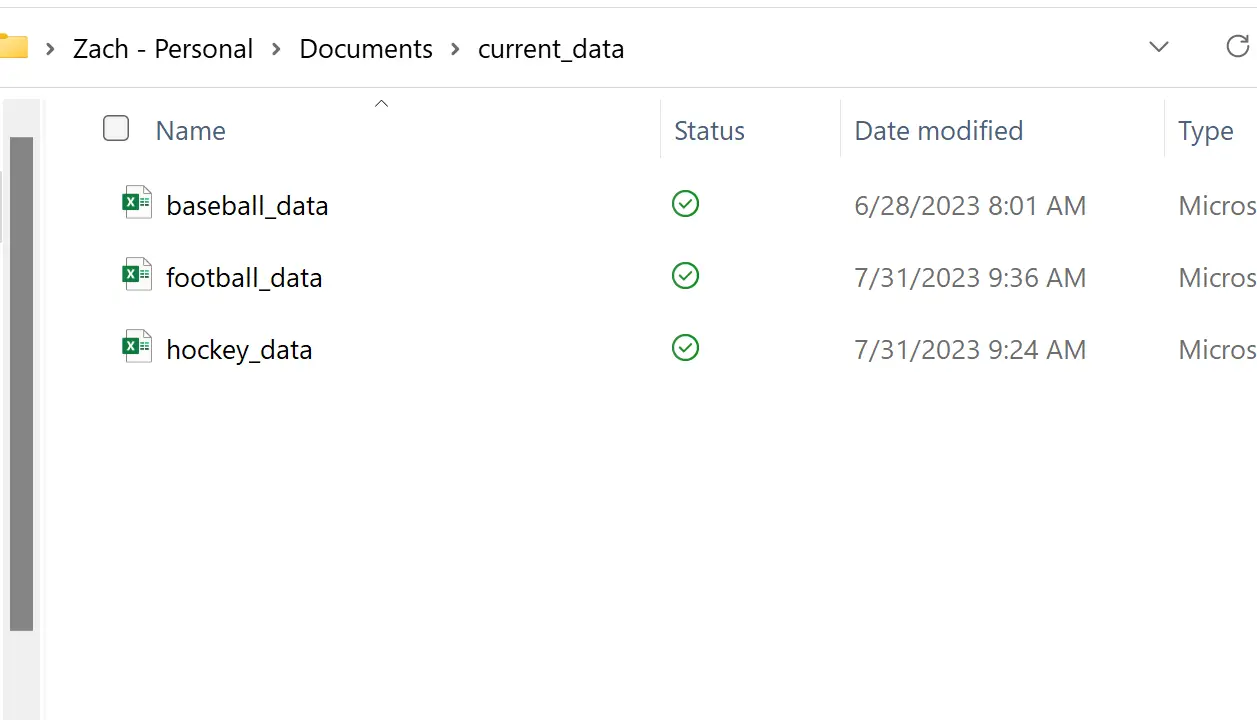
이제 VBA를 사용하여 이 전체 폴더를 현재 두 개의 폴더가 포함된 Desktop 에 복사한다고 가정해 보겠습니다.
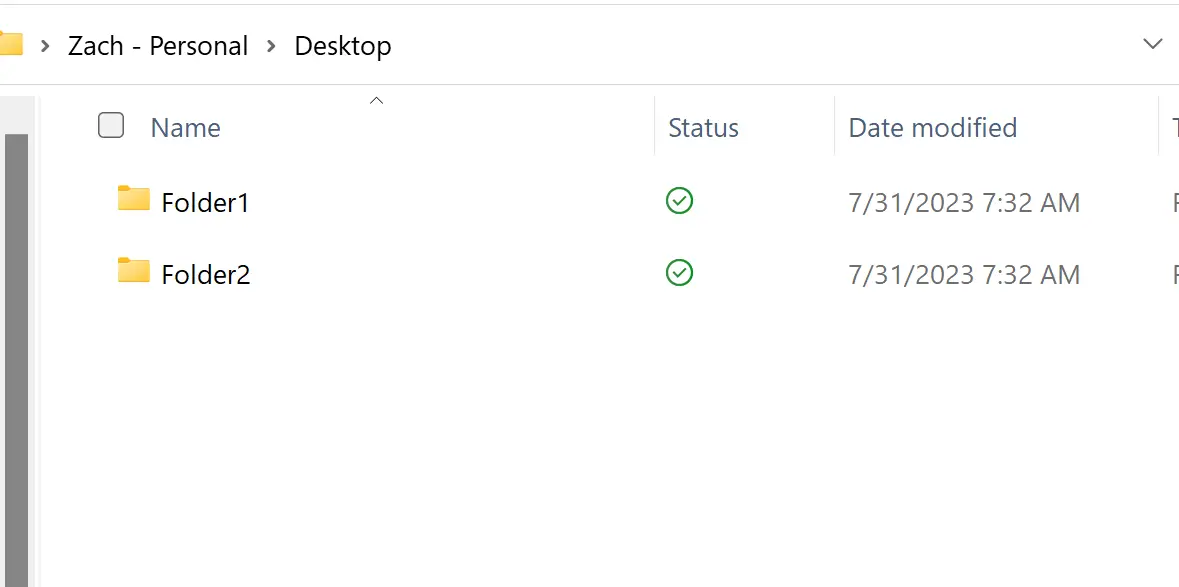
VBA를 사용하여 이 파일을 복사하기 전에 먼저 VB 편집기에서 Microsoft Scripting Runtime을 활성화해야 합니다.
이렇게 하려면 VB 편집기를 열고 도구 , 참조를 차례로 클릭합니다.
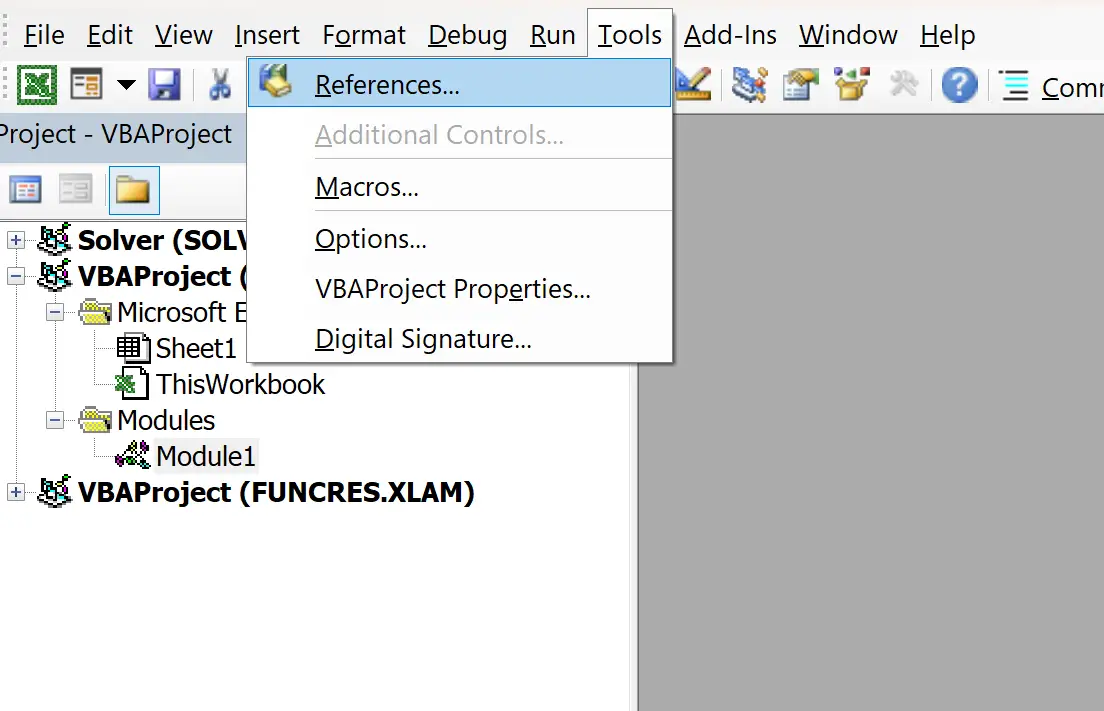
나타나는 새 창에서 Microsoft Scripting Runtime이 보일 때까지 아래로 스크롤하고 옆에 있는 확인란을 선택합니다. 그런 다음 확인을 클릭합니다.
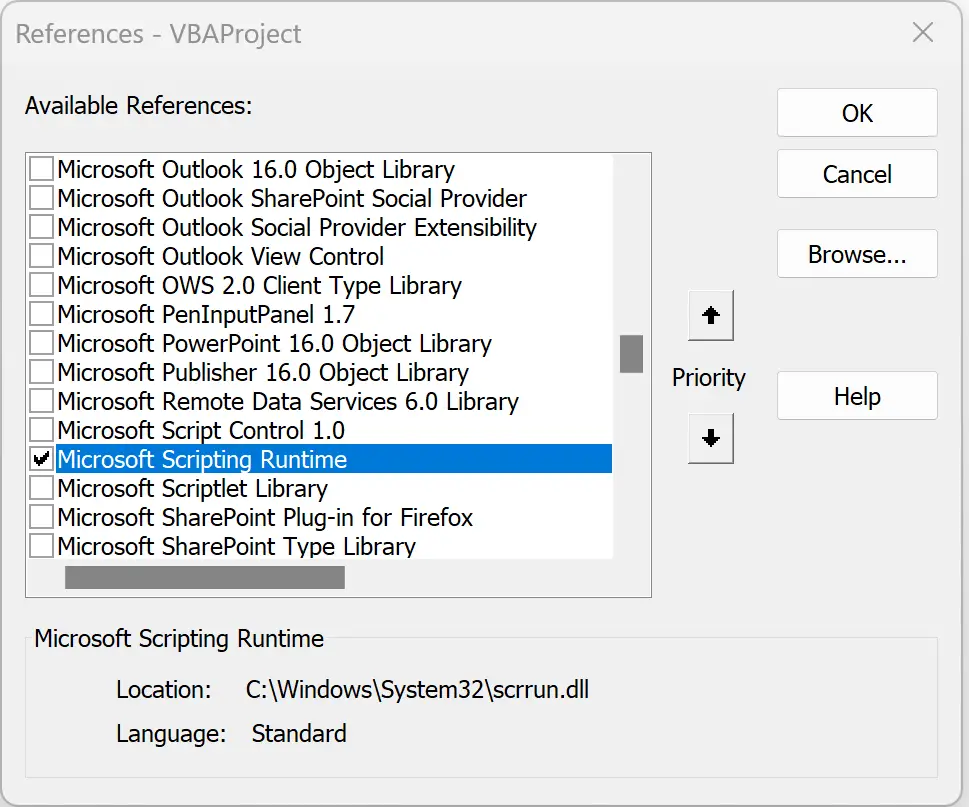
그런 다음 다음 매크로를 생성하여 폴더를 복사할 수 있습니다.
Sub CopyMyFolder()
Dim FSO As New FileSystemObject
Set FSO = CreateObject("Scripting.FileSystemObject")
'specify source folder and destination folder
SourceFolder = "C:\Users\bob\Documents\current_data"
DestFolder = "C:\Users\bob\Desktop\"
'copy folder
FSO.CopyFolder Source:=SourceFolder, Destination:=DestFolder
End Sub
이 매크로가 실행되면 current_data 라는 폴더가 Documents 폴더에서 데스크탑 으로 복사됩니다.
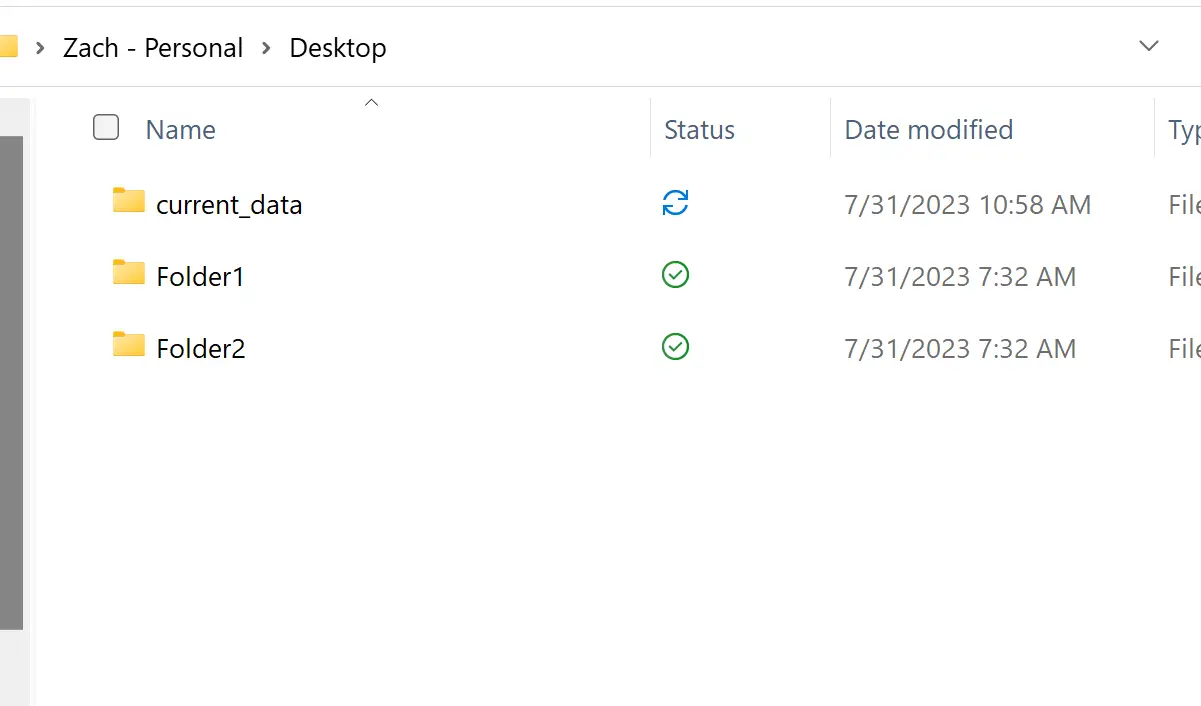
원래 current_data 폴더는 Documents 폴더에도 그대로 유지됩니다.
참고 : 여기에서 CopyFolder 메서드에 대한 전체 설명서를 찾을 수 있습니다.
추가 리소스
다음 자습서에서는 VBA에서 다른 일반적인 작업을 수행하는 방법을 설명합니다.
VBA를 사용하여 폴더를 만드는 방법
VBA를 사용하여 폴더를 삭제하는 방법
VBA를 사용하여 폴더의 파일을 나열하는 방법